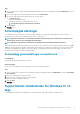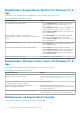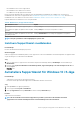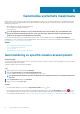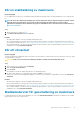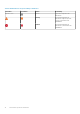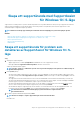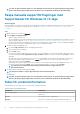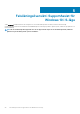Users Guide
Table Of Contents
- SupportAssist för hemdatorer Användarhandbok för Windows 10 i S-läge
- Inledning
- Komma igång med SupportAssist för Windows 10 i S-läge
- Minimisystemkrav
- Ändra språkinställning
- Skapa en SupportAssist-profil
- Uppdatera kontakt- och leveransinformation
- Använd en annan SupportAssist-profil
- Systeminformation
- Konfigurera internetinställningar
- Schemalagda sökningar
- SupportAssist-meddelanden för Windows 10 i S-läge
- Avinstallera SupportAssist för Windows 10 i S-läge
- Genomsöka systemets maskinvara
- Skapa ett supportärende med SupportAssist för Windows 10 i S-läge
- Felsökningsöversikt i SupportAssist för Windows 10 i S-läge
- Historiköversikt i SupportAssist för Windows 10 i S-läge
- Få support med SupportAssist för Windows 10 i S-läge
- Vanliga frågor och svar
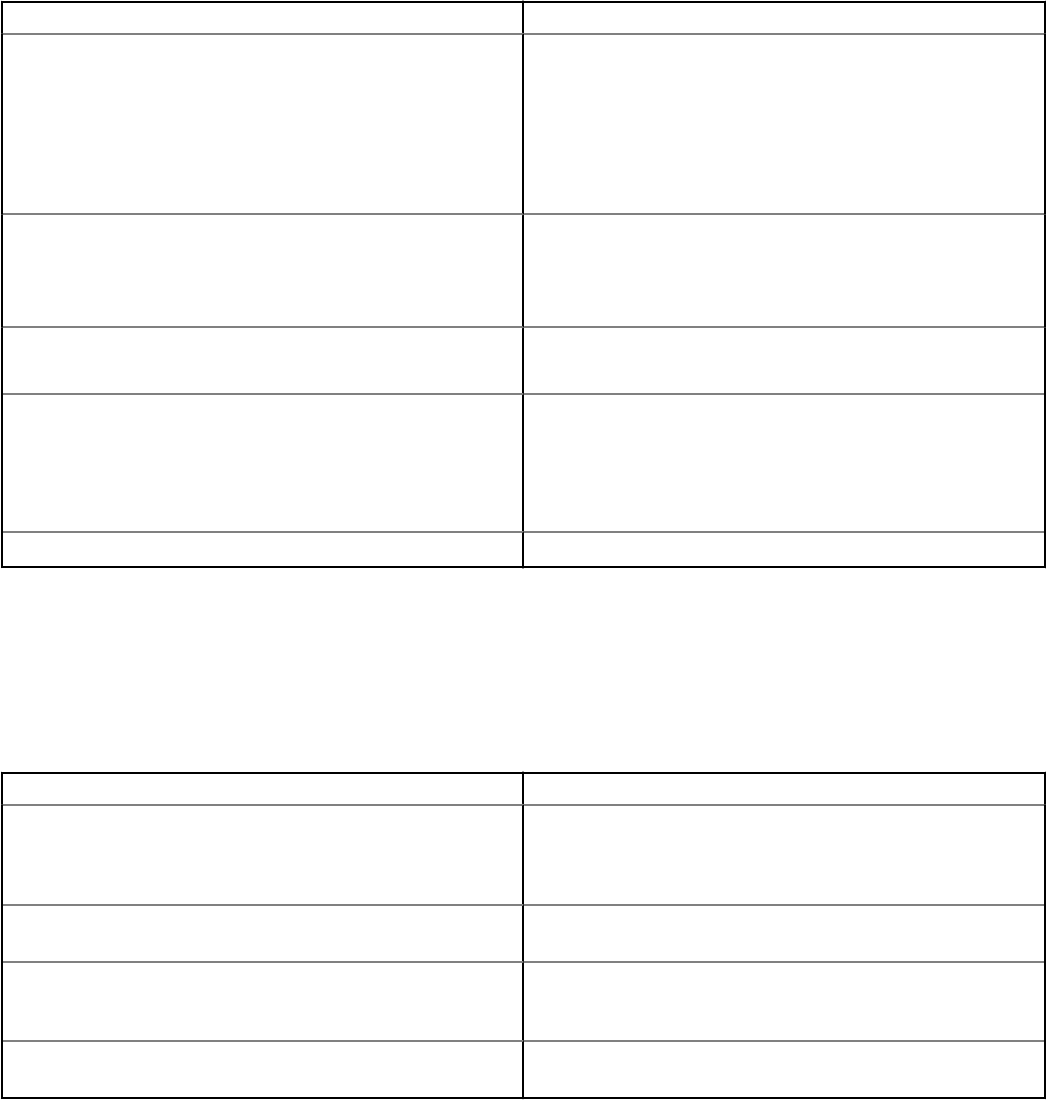
Meddelanden i SupportAssist-fönstret för Windows 10 i S-
läge
Följande tabell visar en sammanfattning av de meddelanden som visas när du öppnar SupportAssist-fönstret.
Tabell 4. Meddelanden i SupportAssist fönstret
När meddelandet visas Åtgärd
En SupportAssist profil har inte skapats
• Klicka på Fullständig profil för att skapa en SupportAssist-
profil. Anvisningar om hur en profil skapas finns i Skapa en
SupportAssist-profil.
• Klicka på Påminn mig senare om du vill se meddelandet när
du öppnar SupportAssist-fönstret igen efter 24 timmar.
• Klicka på Påminn mig aldrig om du inte vill att SupportAssist
ska visa meddelandet igen.
Dells tekniska support arbetar för närvarande på en
supportförfrågan som skapas för ett problem som upptäcks på ditt
system
• Klicka på Ok, uppfattat för att dölja meddelandet tillfälligt.
SupportAssist visar meddelandet igen efter 24 timmar.
• Klicka på Påminn mig aldrig om du inte vill att SupportAssist
ska visa meddelandet igen.
När ett maskinvarufel upptäcks
• Klicka på Åtgärda nu för att visa detaljer om problemet och
skapa en supportförfrågan.
Systemets serviceplan kommer att eller har upphört att gälla
• Klicka på Förnya för att förnya systemets serviceplan
• Klicka på Påminn mig senare om du vill visa meddelandet på
nytt när du öppnar fönstret SupportAssist efter 24 timmar.
• Klicka på Påminn mig aldrig om du inte vill att SupportAssist
ska visa meddelandet igen.
Du har förnyat ditt systems serviceplan Klicka på OK om du vill dölja meddelandet.
Meddelanden i Windows Action Center för Windows 10 i S-
läge
Följande tabell sammanfattar de olika typerna av meddelanden som visas i Windows Action Center.
Tabell 5. Meddelanden i Windows Action Center
När meddelandet visas Åtgärd
En supportförfrågan måste skapas för ett maskinvaruproblem som
upptäcktes under en automatisk sökning
Klicka på meddelandet för att se problemets detaljsida. Anvisningar
om hur en supportförfrågan skapas finns i Skapa ett supportärende
för problem som detekteras av SupportAssist för Windows 10 i S-
läge.
En supportförfrågan skapas automatiskt för ett maskinvaruproblem
som upptäckts under en automatisk sökning
Ingen åtgärd nödvändig.
SupportAssist backend-komponent är installerad och
SupportAssist är klart för användning
Om du har stängt SupportAssist-fönstret när
backendkomponenten har installerats ska du klicka på meddelandet
för att öppna SupportAssist.
Systemets serviceplan kommer att eller har upphört att gälla Klicka på meddelandet för att öppna SupportAssist. En länk för att
förnya serviceplanen visas i SupportAssists användargränssnitt.
Webbannonser på SupportAssist hemsida
När serviceplanen för ditt system är på väg att löpa ut eller har upphört att gälla:
12
Komma igång med SupportAssist för Windows 10 i S-läge